ITunes tarjoaa virallisena iPhonen hallintatyökaluna upeita ratkaisuja, kun sinun on palautettava iPhonen tiedot tai palautettava iPhone, kun se on poistettu käytöstä tai jäädytetty. Monet ihmiset kuitenkin päättävät edelleen palauta iPhone ilman iTunesia, koska jos haluat iTunesin, on joitain rajoituksia. Esimerkiksi, sinun on tehtävä iTunes-varmuuskopio ennen ja palautettava kokonaiset iTunes-varmuuskopiotiedot. Vielä tärkeämpää on, että on suuri mahdollisuus, kun iTunes ei pysty palauttamaan käytöstä poistettua / lukittua iPhonea.
Rohkaisemme sinua tällaisessa tilanteessa palauta iPhone ilman iTunesia. Seuraava viesti näyttää sinulle kuinka palauttaa iPhone tehdasasetuksiin ilman iTunesia ja kuinka palauttaa iPhonen tiedot ilman iTunesia.
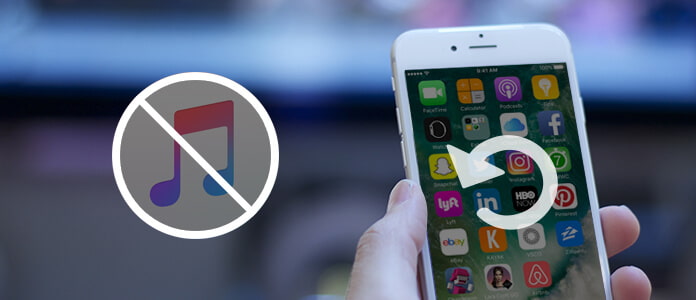
Palauta iPhone ilman iTunesia
Kun iPhone jumittuu palautustilassa, Apple-logo tai lukittu / poistettu käytöstä, kun unohdat iPhonen salasanan, saatat joutua palauttamaan iPhonen tehdasasetukset. ITunesin sijaan, joka usein ei pysty korjaamaan iPhonea normaaliksi, suosittelemme sinulle parempaa iOS-järjestelmän palauttaminen -työkalun avulla voit palauttaa iPhonen ilman iTunesia ja päästä laitteesi pois epänormaalista tilasta yksinkertaisten vaiheiden avulla.
Avainominaisuudet:
• Palauta lukittu tai käytöstä poistettu iPhone ilman salasanaa.
• Palauta palautustilassa tai DFU-tilassa jumissa oleva iPhone.
• Tukee kaikkia iOS-laitteita, kuten iPhone 15/14/13/12/11/XS/XR/X/8/7/SE/6/5/4, iPad ja iPod.
• Helppokäyttöinen ja riittävän turvallinen, jotta tietoja ei menetetä.
Kuinka palauttaa iPhone ilman iTunesia? Seuraa nyt alla olevaa opetusohjelmaa palauttaaksesi iPhone tehdasasetuksiin ilman iTunesia. Lataa nyt ilmainen iOS-järjestelmän palautustyökalu ja käynnistä se.
Vaihe 1 Valitse iOS System Recovery
Napsauta alla olevaa latauspainiketta saadaksesi iOS-järjestelmän palautuksen tietokoneellesi tai Macillesi. Avaa ohjelma ja valitse "iOS System Recovery". Liitä iPhone tietokoneeseen USB-kaapelilla.

Vaihe 2 Siirry palautustilaan / DFU-tilaan
iOS-järjestelmän palautus havaitsee iPhone-ongelman automaattisesti. Jos iPhone on jo palautustilassa, jatka napsauttamalla Vahvista. Muutoin voit johtaa iPhonen palautustilaan / DFU-tilaan.

Vaihe 3 Lataa iPhonen laiteohjelmisto
Jos haluat palauttaa iPhonen tehdasasetusten palauttamiseen, lataa laiteohjelmisto iPhonellesi. Vahvista iPhonen laitteen nimi, malli. Lataa sitten korjatut laajennukset napsauttamalla "Korjaus" -painiketta.

Latausprosessi tehdään muutaman minuutin. Sitten voit nähdä, että käytöstä poistettu tai lukittu iPhone on palautettu.
Jos olet vahingossa poistanut tärkeitä tietoja, kuten yhteystietoja, muistiinpanoja, tekstiviestejä tai valokuvia iPhonestasi, mutta sinulla ei ole aikaa varmuuskopioida niitä ajallaan, älä huoli! Voit silti palauttaa kadonneet / poistetut iPhone-tiedot jopa ilman iTunes-varmuuskopioita. Auta sinua tässä, harkitse FoneLab - ammattimaisin iPhone-tietojen palautustyökalu.
Avainominaisuudet:
• Palauta tiedostot iPhonesta suoraan, mikä ei vaadi iTunes-varmuuskopiota.
• Pura ja palauta tietoja iTunes / iCloud-varmuuskopioista valikoivasti.
• Tuki palauttaa kaikenlaisia tiedostoja, kun iPhone on vahingoittunut, kadonnut, jäätynyt tai lukittu.
• Compatible with iPhone 15/14/13/12/11/XS/XR/X/8/7/SE/6/5/4, iPad/iPod touch, running iOS 17/16/15/14/13/10/9/8/7.
Lataa nyt ilmaiseksi tämä iPhone Data Recovery -työkalu ja opi palauttamaan iPhone alla kuvatulla tavalla.
Vaihe 1 Valitse Palauta iOS-laitteesta
Käynnistä tämä ohjelmisto tietokoneellasi. Vasemmassa paneelissa on kolme palautusvaihtoehtoa, valitse "Palauta iOS-laitteesta" ja kytke sitten iPhone tietokoneeseen USB-kaapelilla.

Huomautuksia: Jos sinulla ei ole iTunes-varmuuskopiota, mutta iCloud-varmuuskopio, voit yksinkertaisesti palauttaa iPhonen iCloudista kirjoittamalla Apple-tunnuksesi ja salasanasi "Palauta iCloud-varmuuskopiotiedostosta" -tilaan.
Vaihe 2 Skannaa iPhone-tiedot
Odota, kunnes iPhone tunnistetaan automaattisesti, napsauta sitten "Aloita skannaus" -painiketta analysoidaksesi iPhone-tiedot. Kun iPhone on skannattu, kaikki tiedot luetellaan tietyissä kategorioissa vasemmassa paneelissa, kuten Yhteystiedot, Viestit, Puheluhistoria, Kamera-luettelo jne.

Vaihe 3 Esikatsele ja palauta iPhonen tiedot
Napsauta yhtä tiedostotyyppiä vasemmassa paneelissa, ja voit katsella kaikkia tiedostoja, myös poistetut tiedostot esikatseluikkunassa. Valitse tiedot, jotka haluat palauttaa, ja napsauta "Palauta" -painiketta tallentaaksesi iPhone-tiedot tietokoneellesi.

Tämä ohjelma tukee myös iPhone iPad iPod-palautusta iCloudista. Hanki tämän viestin vaiheet: iOS-palautus iCloudista.
Voit oppia tästä videosta alla:


Tässä artikkelissa olemme pääasiassa osoittaneet, kuinka iPhone-tietojen palauttaminen ilman iTunesia ja miten iPhone voidaan palauttaa ilman iTunesia iPhone on jäädytetty tai poistettu käytöstä (ilman salasanaa). Onko sinulla vielä kysyttävää iPhonen palauttamisesta ilman iTunesia? Jätä kommenttisi alla.